Tutorial de Laguna Azul, puedes encontrar el original aquí:

Muchas gracias por permitirme traducir
tus fantásticos tutoriales, Brigitte.
Con tu resultado, puedes hacer firmas, websets, cartas de incredimail, etc.
Por favor, crédito a Laguna Azul y a Tati Designs, gracias.
Materiales
PSPX2 (puedes utilizar cualquier versión).
Para hacer este tutorial necesitarás un tubo de personaje.
Yo he usado un tube de ©Vadis, puedes adquirirlo aquí.
Descarga el material del tutorial aquí:

El material utilizado en el tutorial es de Laguna Azul.
Las máscaras son de Narah.
Filtros
Unlimited / Tile & Mirror (descarga aquí).
Toadies / What are you? (descarga aquí).
Simple / Blintz, Pizza Slice Mirror y 4 Way Average (descarga aquí).**
&<Bkg Kaleidoscope>/ Cake Mix (descarga aquí).**
Transparency / Eliminate White (descarga aquí).
MuRa's Meister / Perspective Tiling y Copies (descarga aquí).
Carolaine and Sensibility / CS_LDots (descarga aquí).
Alien Skin Eye Candy 5: Impact (descarga aquí).
** Importar este filtro con "Unlimited".
Preparación
Instala los Filtros en la carpeta de "Complementos" de tu PSP.
Abrir los tubes, duplicar y cerrar el original.
En la carpeta "Auswahl", hay 5 archivos, ponlos en la carpeta "Selecciones" de tu PSP.
En la carpeta "Presets" hay 2 archivos, doble clic
para que
se instalen
con el filtro EC 5 Impact.
IMPORTANTE
Está prohibido modificar o cambiar el nombre de archivos o eliminar la marca de agua.
Colores
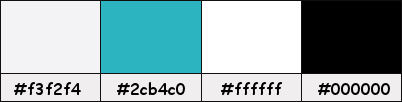
Si usas otros colores, debes jugar con el modo mezcla de las capas.
Recuerda que debes guardar tu trabajo con frecuencia.
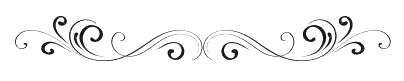
Paso 1
En tu paleta de Materiales:
Pon de primer plano el color #ffffff  (o #f3f2f4
(o #f3f2f4  )
)
Pon de segundo plano el color #000000 
Paso 2
Haz clic en el color del primer plano y prepara el siguiente gradiente:
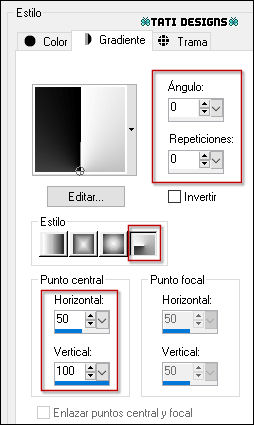
Paso 3
Abre una nueva imagen transparente de 950 x 550 píxeles.
Paso 4
Rellena tu imagen transparente con el gradiente del primer plano.
Paso 5
Efectos / Complementos / Unlimited / Tile & Mirror / XY Offset 50% (positive):
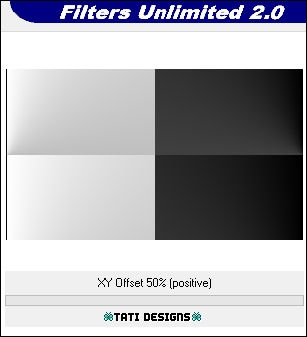
Paso 6
Efectos / Complementos / Unlimited / Tile & Mirror / Mirroed & Scaled:
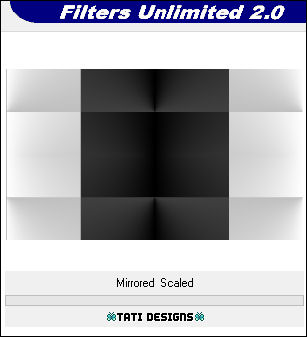
Paso 7
Efectos / Efectos de borde / Realzar.
Paso 8
Pon de primer plano el color #2cb4c0 
Paso 9
Abre una nueva capa de trama.
Paso 10
Selecciones/Cargar o guardar selección/Cargar selección desde disco: elige "LA_SIG 128-1":
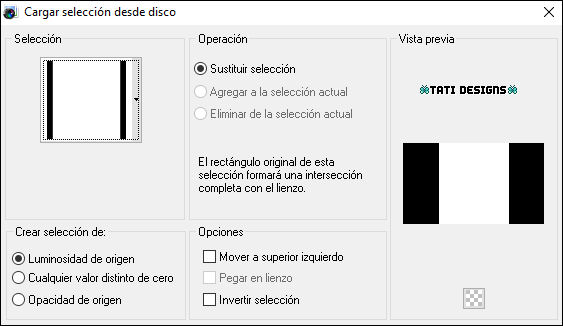
Paso 11
Rellena la selección con el color #2cb4c0 
Paso 12
Selecciones / Anular selección.
Paso 13
Efectos / Complementos / Toadies / What are you?:
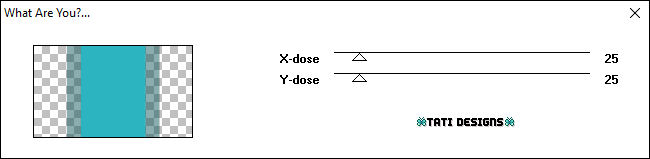
Paso 14
Nota: Es importante que utilicemos el filtro Simple con Unlimited, porque con el formato 8bf el resultado no es el mismo.
Efectos / Complementos / Unlimited / Simple / Blintz:
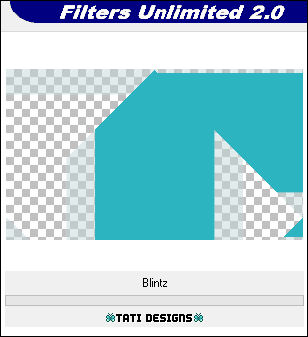
Paso 15
Efectos / Complementos / Unlimited / Simple / Pizza Slice Mirror:
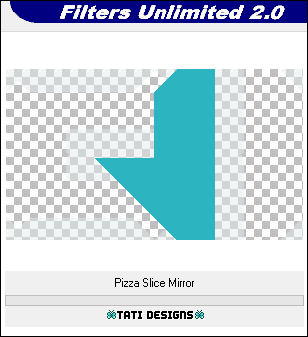
Paso 16
Efectos / Complementos / Unlimited / &<Bkg Kaleidoscope>/ Cake Mix (predeterminado):
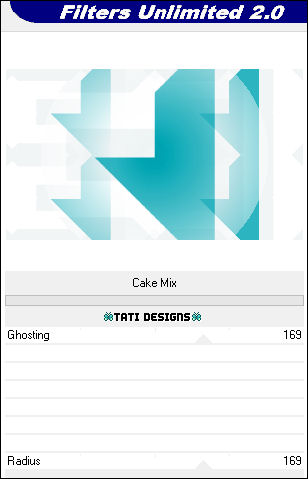
Paso 17
Efectos / Complementos / Transparency / Eliminate White.
Paso 18
Efectos / Complementos / Unlimited / Simple / 4 Way Average:
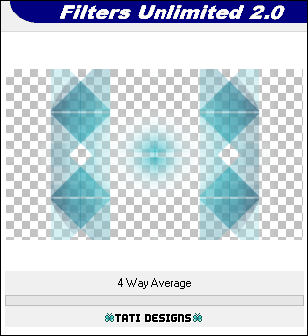
Paso 19
Pon de segundo plano el color #ffffff 
Paso 20
Abre una nueva capa de trama y rellena con el color #ffffff 
Paso 21
Capas / Nueva capa de máscara / A partir de una imagen / "NarahsMasks_1512":
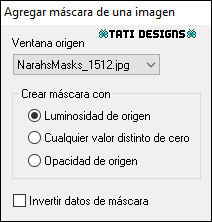
Capas / Fusionar / Fusionar grupo.
Paso 22
Abre una nueva capa de trama y rellena con el color #2cb4c0 
Paso 23
Capas / Nueva capa de máscara / A partir de una imagen / "NarahsMasks_1529":
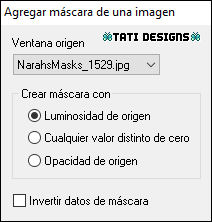
Capas / Fusionar / Fusionar grupo.
Paso 24
Efectos / Efectos de borde / Realzar.
Paso 25
Efectos / Complementos / MuRa's Meister / Perspective Tiling:
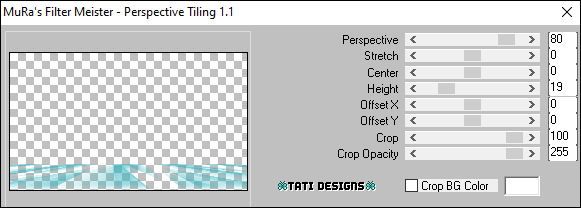
Paso 26
Capas / Duplicar.
Paso 27
Cambia el Modo de la capa a "Exclusión".
Paso 28
Haz clic en el color del primer plano y prepara el siguiente gradiente:

Paso 29
Abre una nueva capa de trama y rellena con el gradiente.
Paso 30
Efectos / Complementos / Unlimited / Simple / Blintz:
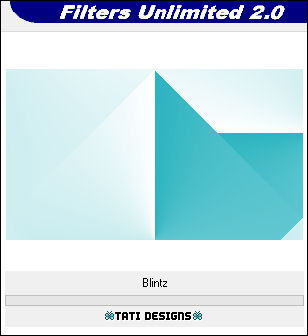
Paso 31
De nuevo, Efectos / Complementos / Unlimited / Simple / Blintz:
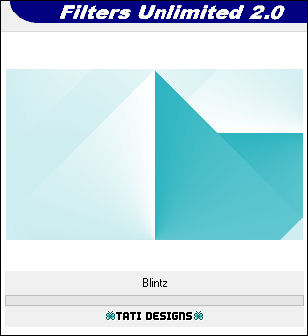
Paso 32
Efectos / Complementos / Unlimited / Simple / 4 Way Average:
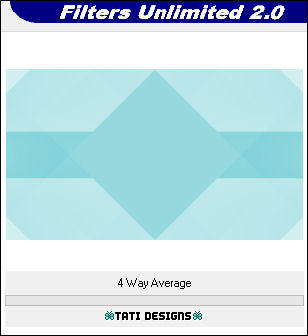
Paso 33
Efectos / Efectos de borde / Realzar.
Paso 34
Cambia el Modo de la capa a "Subexponer".
Paso 35
Edición / Copiado especial / Copiar fusionada.
Paso 36
Edición / Pegar como nueva imagen.
Paso 37
Ventana / Duplicar (Mayús+D).
Minimiza esta imagen, la utilizaremos más tarde.
Paso 38
Vuelve a la primera copia (la del Paso 36).
Imagen / Cambiar tamaño: 10% (Marcado "Cambiar tamaño de todas las capas").
Paso 39
Ajustar / Nitidez / Enfocar.
Paso 40
Imagen / Agregar bordes / Simétrico de 1 píxel con el color #000000 
Imagen / Agregar bordes / Simétrico de 5 píxeles con el color #ffffff 
Paso 41
Edición / Copiar.
Vuelve a tu trabajo y pega como nueva capa.
Paso 42
Efectos / Efectos de la imagen / Desplazamiento:
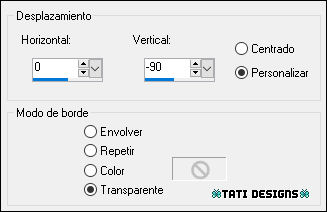
Paso 43
Efectos / Complementos / Efectos / Complementos / MuRa's Meister / Copies:
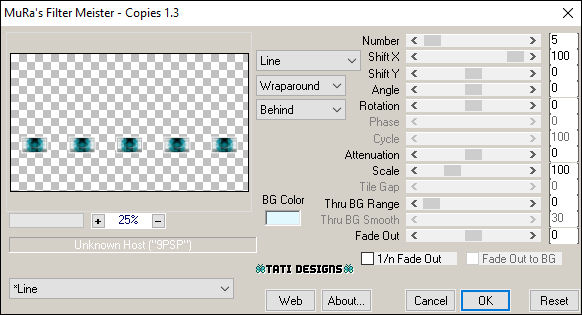
Paso 44
Capas / Duplicar.
Paso 45
Imagen / Voltear / Giro vertical.
(La imagen se refleja al revés y permanece en el mismo lugar).
Nota: Si, como yo, tu versión de PSP no tiene esta opción, haz lo siguiente:
Capas / Duplicar. -
Imagen / Voltear.
Activa la Herramienta de "Selección" (K) y modifica las posiciones de X (41,00) e Y (331,00).
Pulsa la tecla "M" para desactivar la Herramienta de "Selección".
Paso 46
Efectos / Efectos de la imagen / Desplazamiento (como antes):
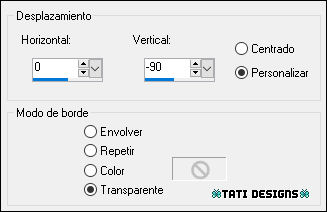
Paso 47
Ajustar / Desenfocar / Desenfoque de movimiento:
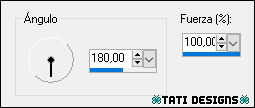
Paso 48
Capas / Organizar / Bajar.
Paso 49
Cambia el Modo de la capa a "Luz fuerte" y baja la Opacidad a 65.
Paso 50
Abre una nueva capa de trama.
Paso 51
Selecciones/Cargar o guardar selección/Cargar selección desde disco: elige "LA_SIG 128-2":
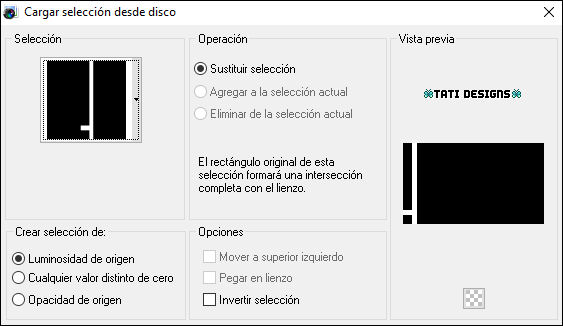
Paso 52
Rellena la selección con el color #2cb4c0 
Paso 53
Selecciones / Anular selección.
Paso 54
Efectos / Efectos geométricos / Sesgar:
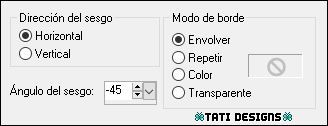
Paso 55
Efectos / Complementos / Carolaine and Sensibility / CS_LDots (predeterminado):
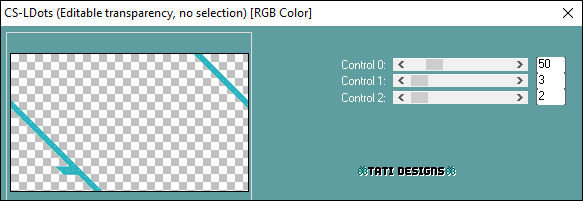
Paso 56
Capas / Organizar / Bajar.
Paso 57
Sitúate en la capa superior de la pila de capas ("Trama 4").
Paso 58
Efectos / Efectos 3D / Sombra: 0 / 0 / 70 / 20 / Negro 
Paso 59
Abre el tube "LA_Deco" y copia.
Vuelve a tu trabajo y pega como nueva capa.
Paso 60
Efectos / Efectos de la imagen / Desplazamiento:
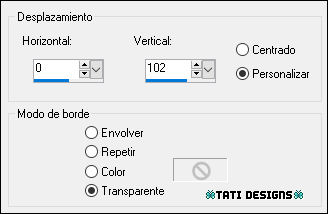
Paso 61
Abre una nueva capa de trama.
Paso 62
Selecciones/Cargar o guardar selección/Cargar selección desde disco: elige "LA_SIG 128-3":
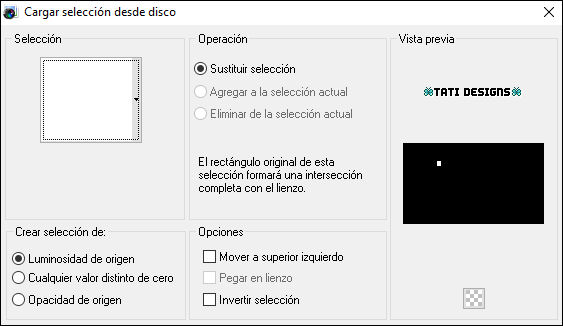
Paso 63
Activa la imagen que minimizamos en el Paso 37 y copia.
Vuelve a tu trabajo y pega en la selección.
No la cierres todavía, la utilizaremos con los bordes.
Paso 64
Ajustar / Nitidez / Enfocar.
Paso 65
Selecciones / Anular selección.
Paso 66
Efectos / Complementos / Eye Candy5: Impact / Glass y,
en "Settings", selecciona el preset "LA_Glass 5".
Paso 67
Capas / Duplicar. -
Imagen / Espejo.
Paso 68
Pon de segundo plano el color #000000 
Paso 69
Abre una nueva capa de trama.
Paso 70
Selecciones/Cargar o guardar selección/Cargar selección desde disco: elige "LA_SIG 128-4":
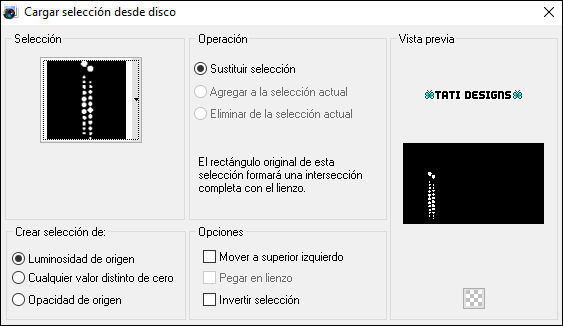
Paso 71
Rellena la selección con el color #000000 
Paso 72
Selecciones / Anular selección.
Paso 73
Efectos / Complementos / Eye Candy5: Impact / Glass y,
en "Settings", selecciona el preset "LA_Glass 5".
Paso 74
Abre una nueva capa de trama.
Paso 75
Selecciones/Cargar o guardar selección/Cargar selección desde disco: elige "LA_SIG 128-5":
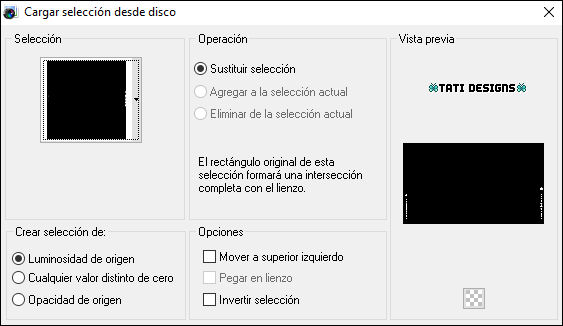
Paso 76
Rellena la selección con el color #2cb4c0 
Paso 77
Selecciones / Anular selección.
Paso 78
Efectos / Complementos / Eye Candy5: Impact / Glass y,
en "Settings", selecciona el preset "LA_Glass 4".
Paso 79
Efectos / Efectos 3D / Sombra: 0 / 0 / 100 / 1 / Negro 
Paso 80
Abre el tube de personaje que hayas elegido y copia.
Vuelve a tu trabajo y pega como nueva capa.
Redimensiona si es necesario (no debe ser demasiado grande).
Paso 81
Coloca donde quieras (o mira el ejemplo).
Paso 82
Si el tube que has elegido está sentado (como el mío), haz lo siguiente:
Capas / Duplicar. -
Imagen / Voltear.
Baja el tube hasta el final, de modo que parezca un reflejo:

Paso 83
Ajustar / Desenfocar / Desenfoque de movimiento:
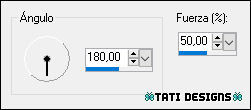
Paso 84
Capas / Organizar / Bajar.
Paso 85
Cambia el Modo de la capa a "Luz fuerte" y baja la Opacidad a 65.
(Esto dependerá del tube que hayas elegido).
Paso 86
Sitúate en la capa superior, la del tube ("Trama 10").
Paso 87
Efectos / Efectos 3D / Sombra: -15 / 20 / 20 / 5 / Negro 
Paso 88
Abre el tube "LA_Word Art" y copia.
Vuelve a tu trabajo y pega como nueva capa.
Coloca donde quieras (o mira el ejemplo).
Paso 89
Abre una nueva capa de trama y rellena con el color #000000 
Paso 90
Selecciones / Seleccionar todo.
Paso 91
Selecciones / Modificar / Contraer / 1 píxel.
Paso 92
Pulsa la tecla "Supr" del teclado.
Paso 93
Selecciones / Anular selección.
Paso 94
Imagen / Agregar bordes / Simétrico de 5 píxeles con el color #ffffff 
Imagen / Agregar bordes / Simétrico de 1 píxel con el color #000000 
Imagen / Agregar bordes / Simétrico de 40 píxeles con el color #ffffff 
Paso 95
Activa la Herramienta de "Varita mágica", Tolerancia y Fundido a 0.
Selecciona el borde blanco de 40 píxeles.
Paso 96
Activa la imagen que minimizamos en el Paso 37 y copia.
Vuelve a tu trabajo y pega en la selección.
Paso 97
Efectos / Efectos geométricos / Sesgar:
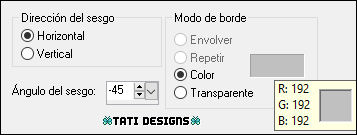
Nota: Puedes elegir otro color en armonía con los que has elegido.
Paso 98
Ajustar / Desenfocar / Desenfoque Gaussiano a 50.
Paso 99
Efectos / Complementos / Carolaine and Sensibility / CS_LDots (como antes).
Paso 100
Selecciones / Invertir.
Paso 101
Efectos / Efectos 3D / Sombra: 0 / 0 / 100 / 20 / Negro 
Paso 102
Selecciones / Anular selección.
Paso 103
Imagen / Agregar bordes / Simétrico de 2 píxeles con el color #2cb4c0 
Imagen / Agregar bordes / Simétrico de 2 píxeles con el color #ffffff 
Imagen / Agregar bordes / Simétrico de 2 píxeles con el color #000000 
Paso 104
Abre una nueva capa de trama y pon tu nombre o tu marca de agua.
Paso 105
Agrega el © del tutorial y la traducción, adjunto en el material:

Nota: Si necesitas cambiar el color, puedes usar la Herramienta "Reemplazar color":
Agrega el © del tube si es necesario.
Paso 106
Exporta como archivo .jpg optimizado.
¡Se acabó!
Espero que te haya gustado y que hayas disfrutado con él.

.:. Mi versión del tutorial con un tube de ©Verymany .:.

.:. Versión de Vincenzo con un tube de Eugenia Clo .:.


.:. Si quieres enviarme tu trabajo con el resultado de esta traducción, ponte en contacto conmigo .:.
